win10系统下如何关闭飞信声音提醒
通常情况下,我们如果在电脑上登陆飞信电脑客户端,那么有信息过来或者好友动态更新时,都会有声音提示。一些朋友觉得这样影响很不好,因此想要关闭这个声音提示,这该如何操作呢?接下来,小编就以win10系统为例,跟大家分享一下关闭飞信声音提醒的具体方法。
具体如下:
1、在电脑桌面找到飞信客户端,用鼠标双击打开。(如下图)

2、来到飞信的登陆窗口,输入自己的飞信账号和登陆密码,然后点击登陆。(如下图)
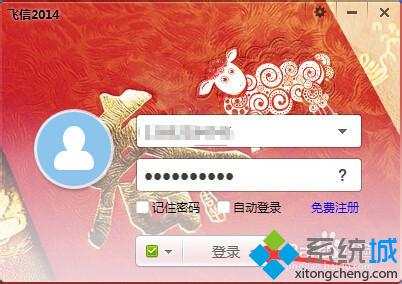
3、来到飞信首页,再点击左下角的“主菜单”图标。(如下图)
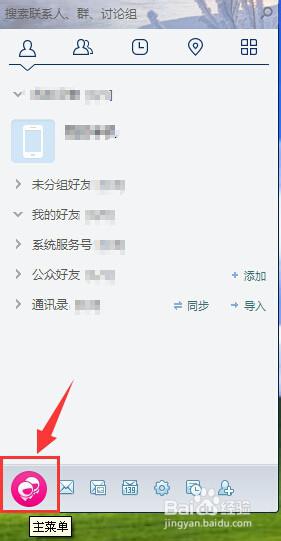
4、然后在主菜单弹出来的选项菜单中,点击“设置”,然后再选择“系统设置”。(如下图)
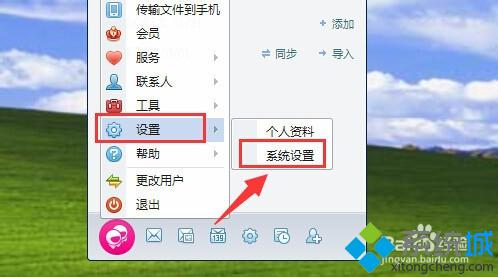
5、来到系统设置中的基本设置窗口,再点击上面的“全部设置”菜单。(如下图)
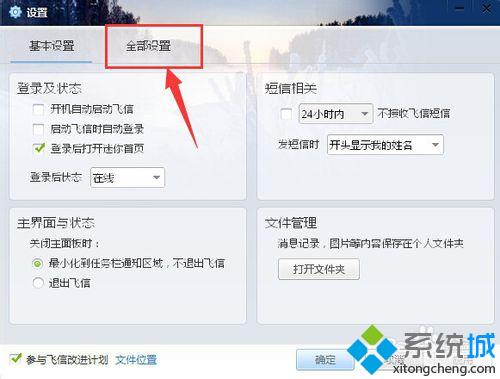
6、来到全部设置的登陆设置页面,再点击左侧列表中的“提醒”菜单,然后就可以看到右侧“关闭飞信声音”前面的方框是空白的,然后用鼠标点击方框进行选中勾上,再点击右下角的“应用”按钮,最后再点击“确定”就可以了。(如下图)
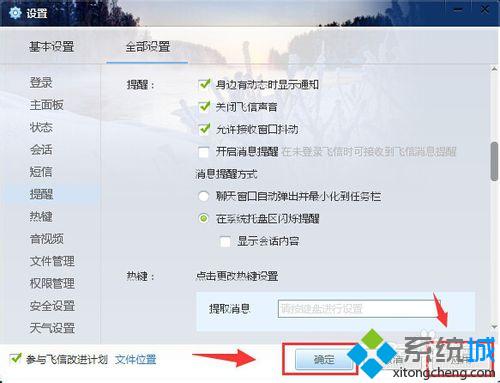
windows10系统下关闭飞信声音提醒的方法就为大家介绍到这里了。更多信息,请关注:系统城Win10专题(https://www.xitongcheng.com/win10/zt/)
相关教程:关闭微信消息提示音win7关闭系统提示音win7系统声音自动关闭win10关闭系统提示音我告诉你msdn版权声明:以上内容作者已申请原创保护,未经允许不得转载,侵权必究!授权事宜、对本内容有异议或投诉,敬请联系网站管理员,我们将尽快回复您,谢谢合作!










